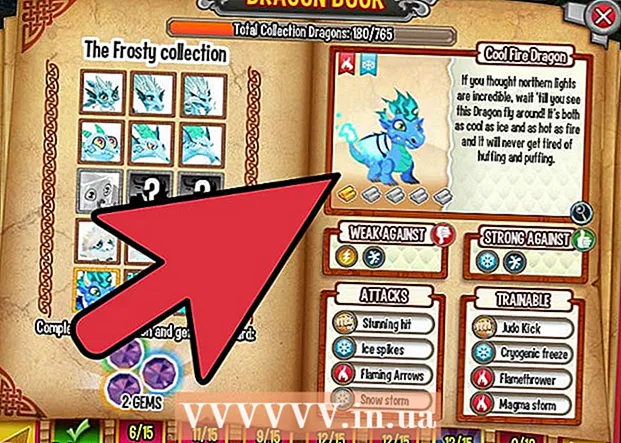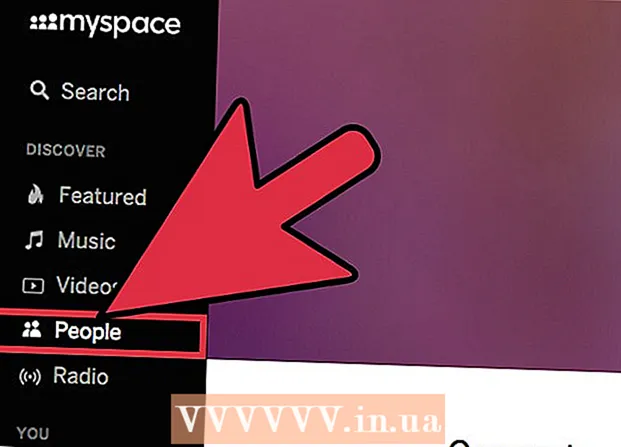Autor:
Sara Rhodes
Erstelldatum:
9 Februar 2021
Aktualisierungsdatum:
1 Juli 2024

Inhalt
- Schritte
- Methode 1 von 4: Installieren Sie Warcraft 3: Reign of Chaos oder Warcraft 3: The Frozen Throne
- Methode 2 von 4: Patches installieren
- Methode 3 von 4: Installieren Sie DoTA
- Methode 4 von 4: DoTA . spielen
- Tipps
DoTA (Defense of the Ancients) ist eine benutzerdefinierte Karte (Modifikation) für das Spiel Warcraft. Es wurde ursprünglich für Warcraft III: Reign of Chaos und seine Erweiterung Warcraft III: The Frozen Throne entwickelt. Die Installation von DoTa ist recht einfach, Sie müssen lediglich Warcraft installieren und sicherstellen, dass die Version des Spiels die DoTA-Anforderungen erfüllt (dass alle erforderlichen Patches / Updates installiert sind).
Schritte
Methode 1 von 4: Installieren Sie Warcraft 3: Reign of Chaos oder Warcraft 3: The Frozen Throne
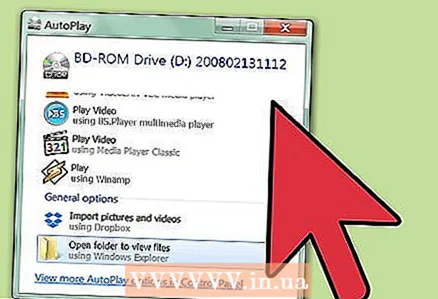 1 Legen Sie die Spielinstallations-CD in Ihre CD oder DVD-ROM ein.
1 Legen Sie die Spielinstallations-CD in Ihre CD oder DVD-ROM ein. 2 Klicken Sie auf die Schaltfläche Installieren ("Warcraft III installieren" oder "Warcraft III installieren: Der gefrorene Thron").
2 Klicken Sie auf die Schaltfläche Installieren ("Warcraft III installieren" oder "Warcraft III installieren: Der gefrorene Thron").  3 Geben Sie den Discnamen und den Lizenzschlüssel ein, die Sie auf der Spielverpackung finden.
3 Geben Sie den Discnamen und den Lizenzschlüssel ein, die Sie auf der Spielverpackung finden.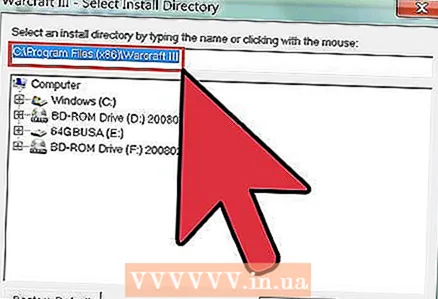 4 Wählen Sie den Ordner aus, in dem das Spiel installiert werden soll, und klicken Sie auf „OK.’
4 Wählen Sie den Ordner aus, in dem das Spiel installiert werden soll, und klicken Sie auf „OK.’  5 Warten Sie, bis das Spiel installiert ist. Die Anzeige (Fortschrittsbalken) zeigt den Fortschritt der Installation an.
5 Warten Sie, bis das Spiel installiert ist. Die Anzeige (Fortschrittsbalken) zeigt den Fortschritt der Installation an.  6 Erstellen Sie optional eine Verknüpfung, um das Spiel auf Ihrem Desktop zu starten. Andernfalls können Sie das Spiel über den Installationsordner ausführen.
6 Erstellen Sie optional eine Verknüpfung, um das Spiel auf Ihrem Desktop zu starten. Andernfalls können Sie das Spiel über den Installationsordner ausführen.
Methode 2 von 4: Patches installieren
 1 Laden Sie den neuesten Patch online herunter. Es ist sowohl auf der offiziellen DoTA-Website als auch auf anderen Websites zu finden. Wenn Sie den Patch zum ersten Mal installieren, müssen Sie die Vollversion des Patches herunterladen.
1 Laden Sie den neuesten Patch online herunter. Es ist sowohl auf der offiziellen DoTA-Website als auch auf anderen Websites zu finden. Wenn Sie den Patch zum ersten Mal installieren, müssen Sie die Vollversion des Patches herunterladen. 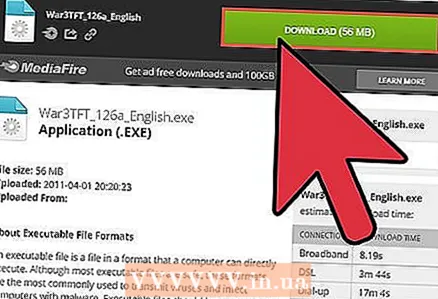 2 Führen Sie nach dem Herunterladen des Patches die Installation aus. Der Patch wird automatisch installiert. Klicken Sie auf die Schaltfläche "OK", wenn die Installation abgeschlossen ist.
2 Führen Sie nach dem Herunterladen des Patches die Installation aus. Der Patch wird automatisch installiert. Klicken Sie auf die Schaltfläche "OK", wenn die Installation abgeschlossen ist.
Methode 3 von 4: Installieren Sie DoTA
 1 Laden Sie DoTA aus dem Internet herunter. Auf der offiziellen DoTA-Website gibt es viele "Spiegel", die es vielen Benutzern ermöglichen, Dateien gleichzeitig schnell herunterzuladen. Merken Sie sich den Ordner, in dem Sie die heruntergeladene Datei gespeichert haben.
1 Laden Sie DoTA aus dem Internet herunter. Auf der offiziellen DoTA-Website gibt es viele "Spiegel", die es vielen Benutzern ermöglichen, Dateien gleichzeitig schnell herunterzuladen. Merken Sie sich den Ordner, in dem Sie die heruntergeladene Datei gespeichert haben.  2 Kopieren oder verschieben Sie die Datei in den Download-Ordner des Warcraft-Spiels, in dem Sie DoTA spielen möchten. Standardmäßig ist dieser Ordner "C:ProgrammeWarcraft IIIMapsDownload", es sei denn, Sie haben den Ordner natürlich während der Installation geändert. Die DoTA-Karte für World of Warcraft ist jetzt installiert, aber es müssen noch ein paar Anpassungen vorgenommen werden, bevor Sie spielen können.
2 Kopieren oder verschieben Sie die Datei in den Download-Ordner des Warcraft-Spiels, in dem Sie DoTA spielen möchten. Standardmäßig ist dieser Ordner "C:ProgrammeWarcraft IIIMapsDownload", es sei denn, Sie haben den Ordner natürlich während der Installation geändert. Die DoTA-Karte für World of Warcraft ist jetzt installiert, aber es müssen noch ein paar Anpassungen vorgenommen werden, bevor Sie spielen können.
Methode 4 von 4: DoTA . spielen
 1 Starte Warcraft und klicke im Hauptmenü des Spiels auf "Optionen".
1 Starte Warcraft und klicke im Hauptmenü des Spiels auf "Optionen". 2 Passen Sie die Videoeinstellungen im Spiel an die virtuelle DoTA-Umgebung an.
2 Passen Sie die Videoeinstellungen im Spiel an die virtuelle DoTA-Umgebung an.- Gamma und Lights legen die Displayhelligkeit und das Beleuchtungsniveau im Spiel fest.
- Auflösung, Modelldetails, Animationsqualität, Partikel und Texturqualität werden verwendet, um die Details von Objekten auf der Karte zu erhöhen.
- Zauberdetails sollten auf Hoch eingestellt sein, damit Sie wissen, ob sich ein Zauber in der Nähe befindet.
 3 Legen Sie die Gameplay-Optionen fest, um die Steuerung des Charakters auf der DoTA-Karte zu erleichtern.
3 Legen Sie die Gameplay-Optionen fest, um die Steuerung des Charakters auf der DoTA-Karte zu erleichtern.- Mouse Scroll bestimmt die Empfindlichkeit des Mauszeigers.
- Die Mausbewegung (Keyboard Scroll) bestimmt die Empfindlichkeit der Tastaturtasten.
- Gesundheitsbalken immer anzeigen ermöglicht die ständige Anzeige des Gesundheitszustands des Charakters während des Spiels.
- Wiederholungen automatisch speichern speichert die Wiederholungen des Spiels automatisch im angegebenen Ordner.
 4 Stellen Sie die Soundoptionen nach Ihren Wünschen und den Fähigkeiten Ihres Audiosystems ein.
4 Stellen Sie die Soundoptionen nach Ihren Wünschen und den Fähigkeiten Ihres Audiosystems ein. 5 Verbinden Sie sich mit anderen Spielern mit Multiplayer-DoTA.
5 Verbinden Sie sich mit anderen Spielern mit Multiplayer-DoTA.
Tipps
- Es wird empfohlen, DoTA und verwandte Programme (Warcraft 3: Reign of Chaos oder Warcraft 3: The Frozen Throne) in den Standardordnern zu installieren. Das Ändern von Ordnern kann beim Abspielen zu Fehlern führen.